Windows官方镜像太臃肿不适合低配机器?来试试自己DD重装一个Lite版镜像
众所周知,Windows镜像占用空间较大,自身就需要较多性能,并不适合低配机器(2c2g服务器Windows Server 2016开机就占用80%内存)于是,我便开始折腾自己DD一个Lite版镜像
注意事项
在开始操作前,请务必确认您的IDC没有禁止使用DD命令重装系统
请确认您的服务器是否对下行流量进行计费,或确保下行流量充足,若因此导致欠费与我无关。
请确认您的IDC是否对短时间大量下载或者大量写入磁盘做限制策略,如有限制可能导致DD失败
获取直链镜像
经过我的搜索,找到了网上有一个41合1的DD脚本,将脚本打开,可以发现直链链接


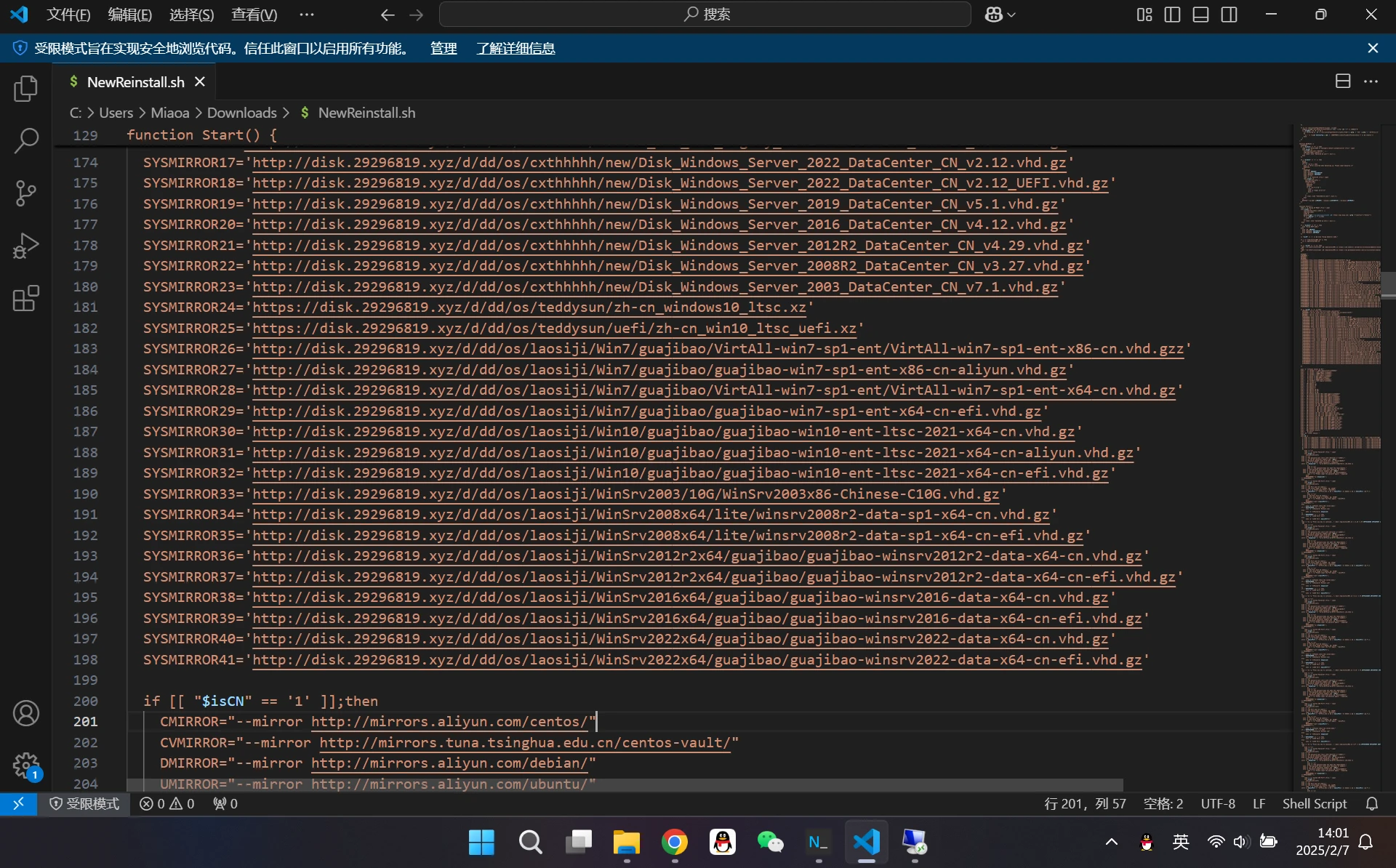
开始重装
项目地址:https://github.com/bin456789/reinstall,在此感谢bin456789的贡献!
本教程只对Linux系统DD到Windows做说明,其他方向重装可自行研究(因为我也不会)
连接你的服务器,根据项目描述,执行对应命令下载脚本
国外服务器
curl -O https://raw.githubusercontent.com/bin456789/reinstall/main/reinstall.sh || wget -O reinstall.sh $_国内服务器
curl -O https://jihulab.com/bin456789/reinstall/-/raw/main/reinstall.sh || wget -O reinstall.sh $_如果两个下载地址都不可用,您也可以使用语景文件系统
我站暂时不提供脚本的下载,可等后续更新(也有可能咕咕)
下载完成后,执行
bash reinstall.sh dd --img 你的直链镜像地址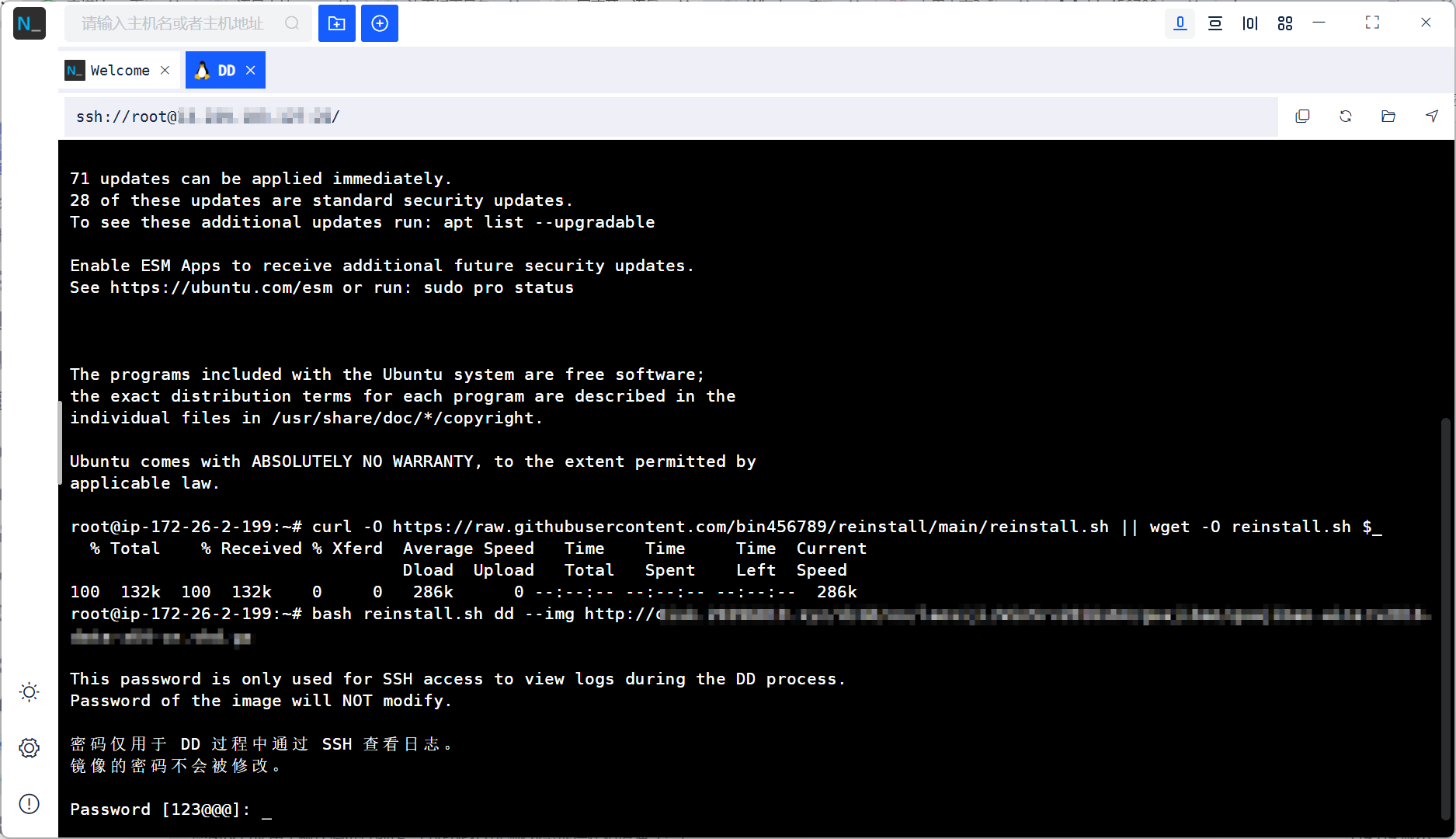
会让你输入密码,输入一个能记住的即可(不建议使用弱密码)
接下来脚本会进行链接可用性和相关环境部署,直到出现Reboot to start DD,输入reboot重启服务器即可开始自动DD
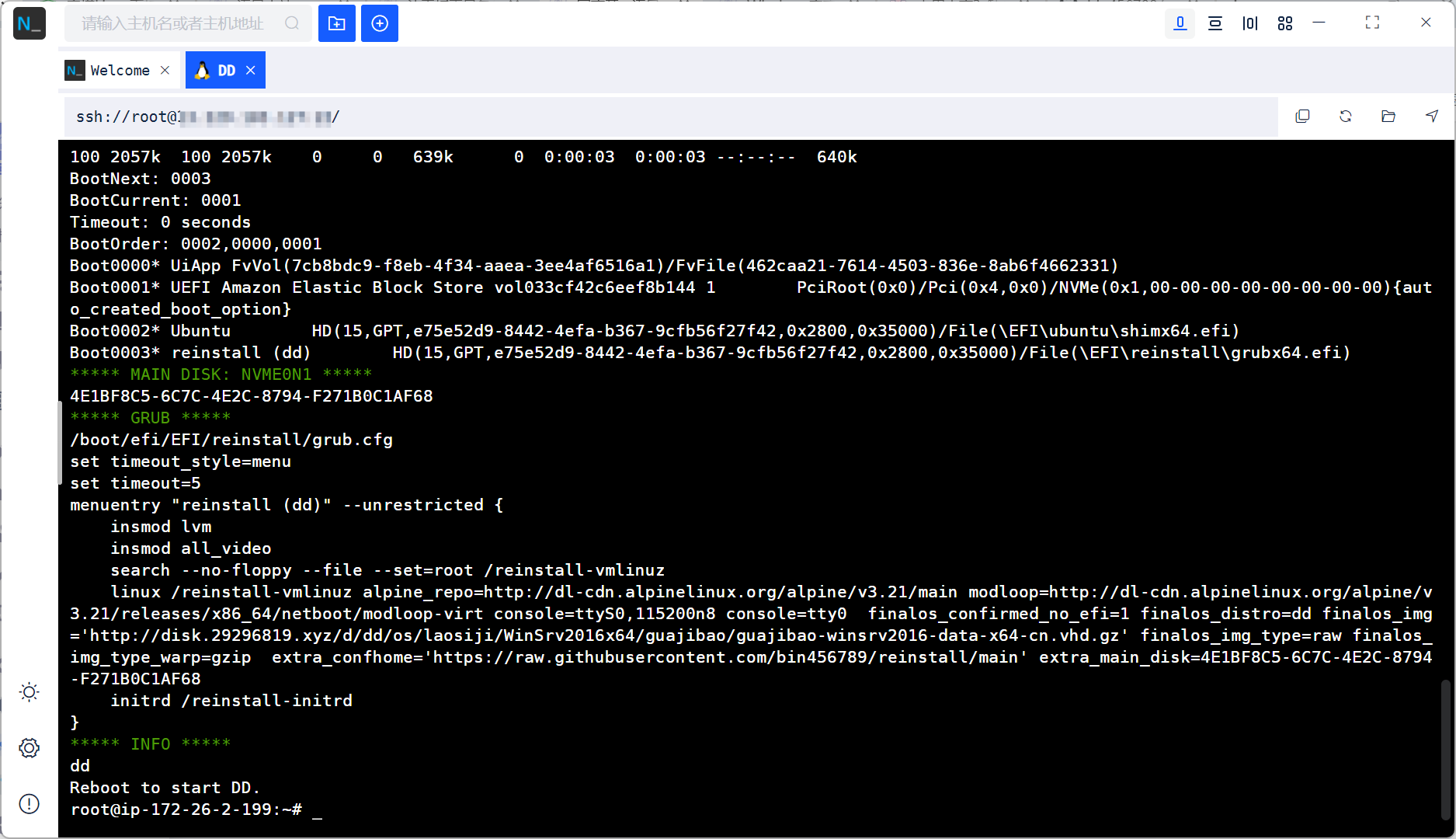
reboot后,可以通过IDC的VNC查看DD日志,如果IDC没有VNC,也可以通过SSH查看,用户名root,密码就是上一步你在脚本里设置的密码
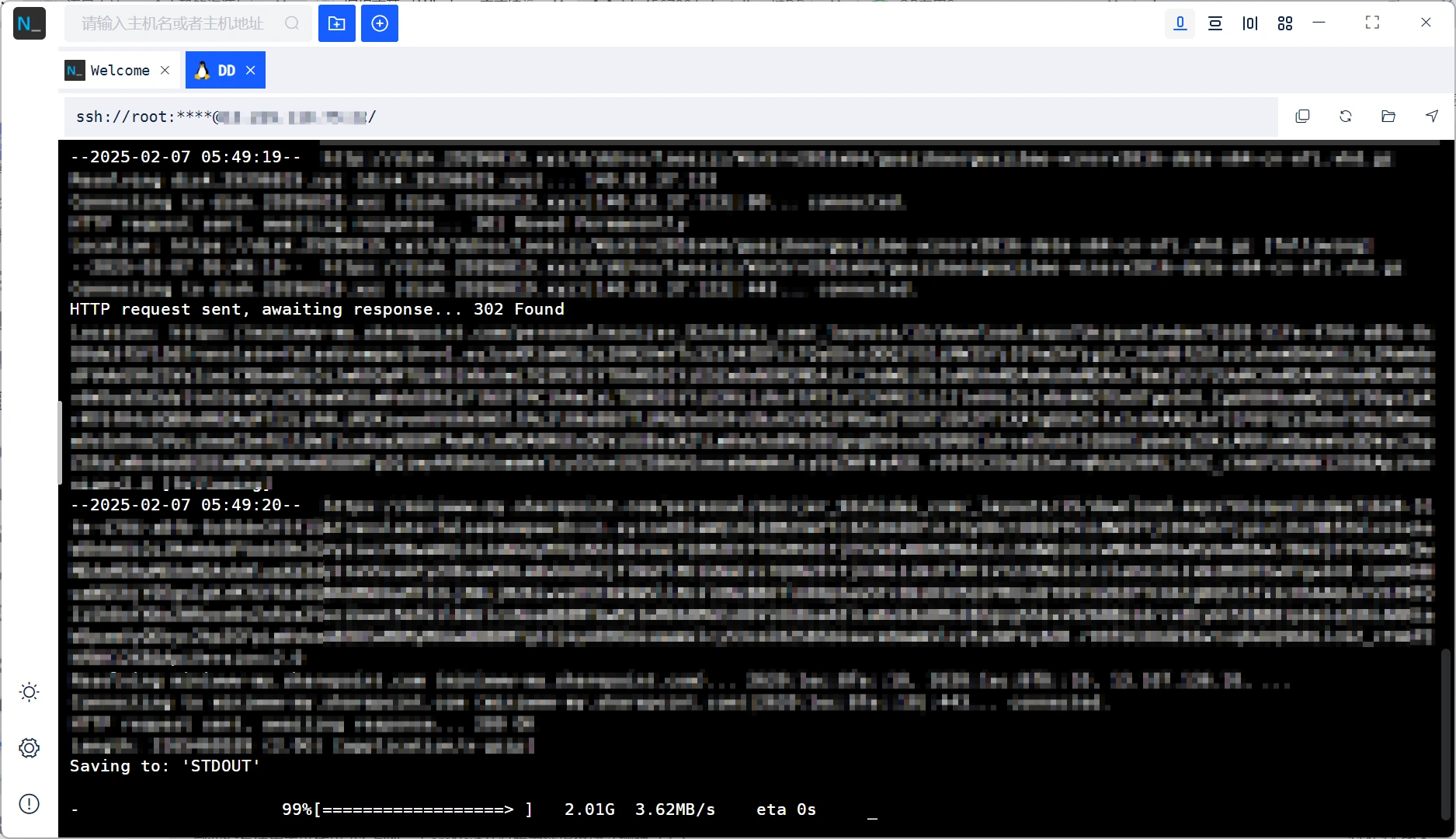 出现Done,则代表dd结束,过几分钟就可以使用远程桌面连接去连接你的服务器了
出现Done,则代表dd结束,过几分钟就可以使用远程桌面连接去连接你的服务器了
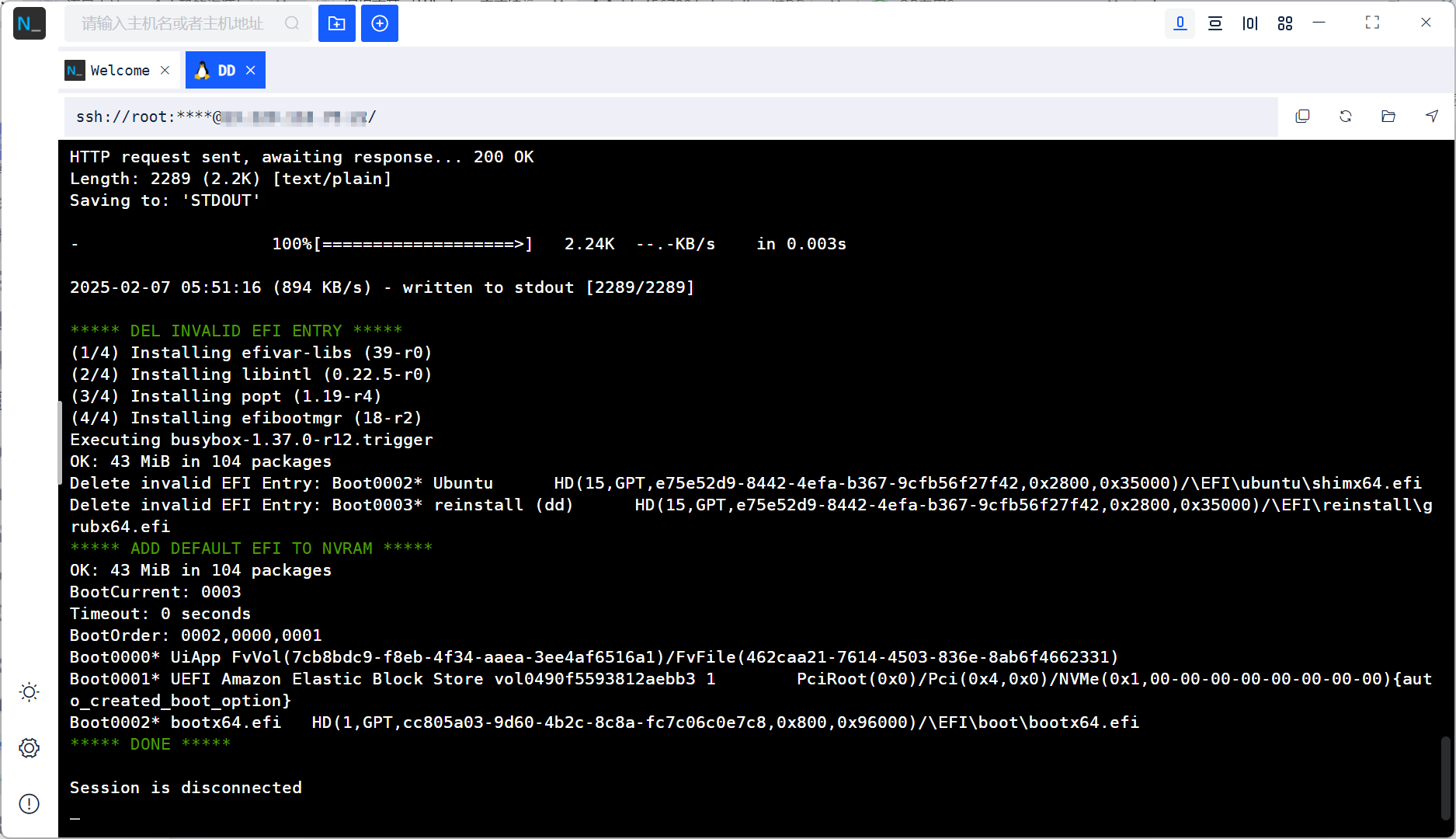
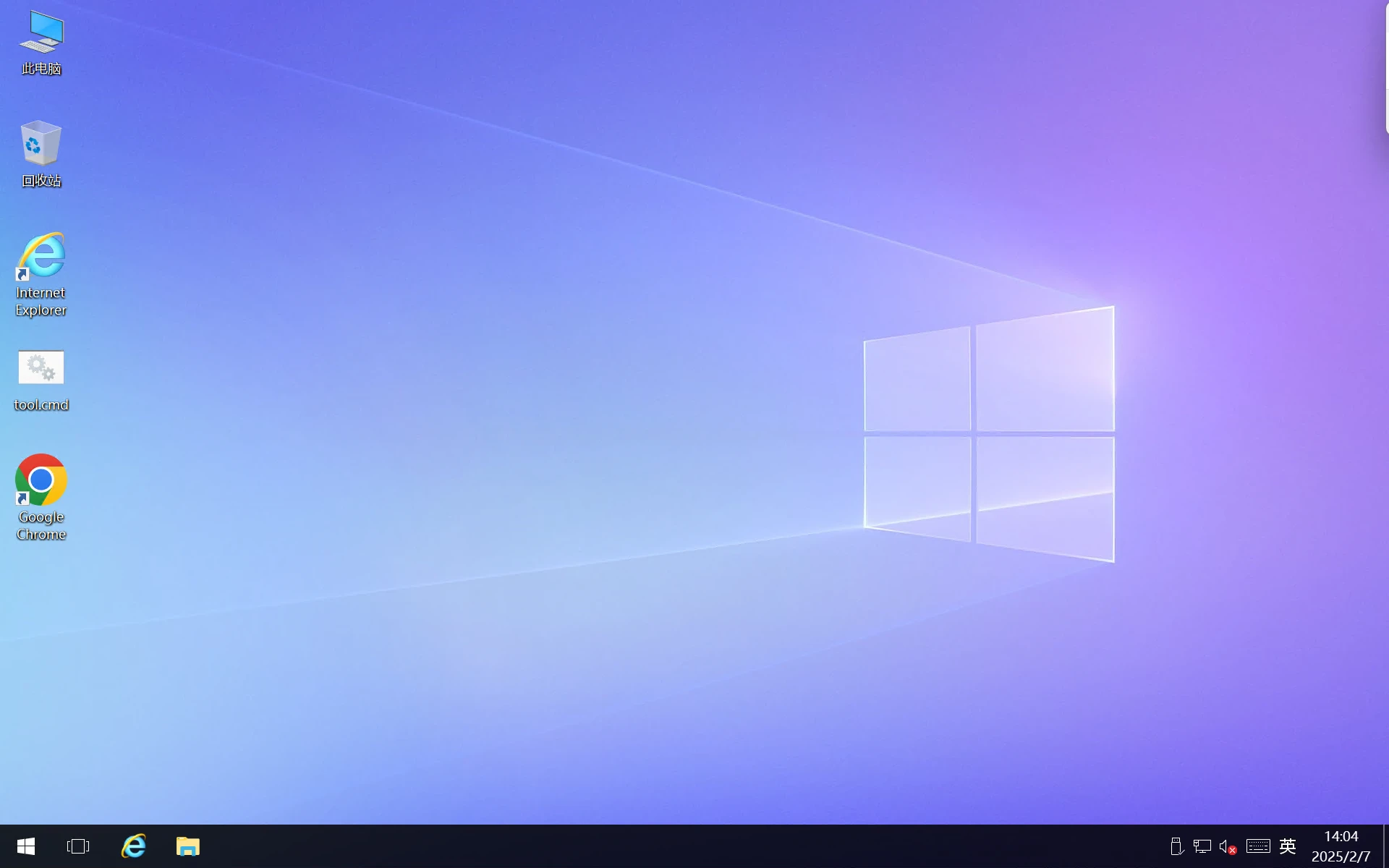
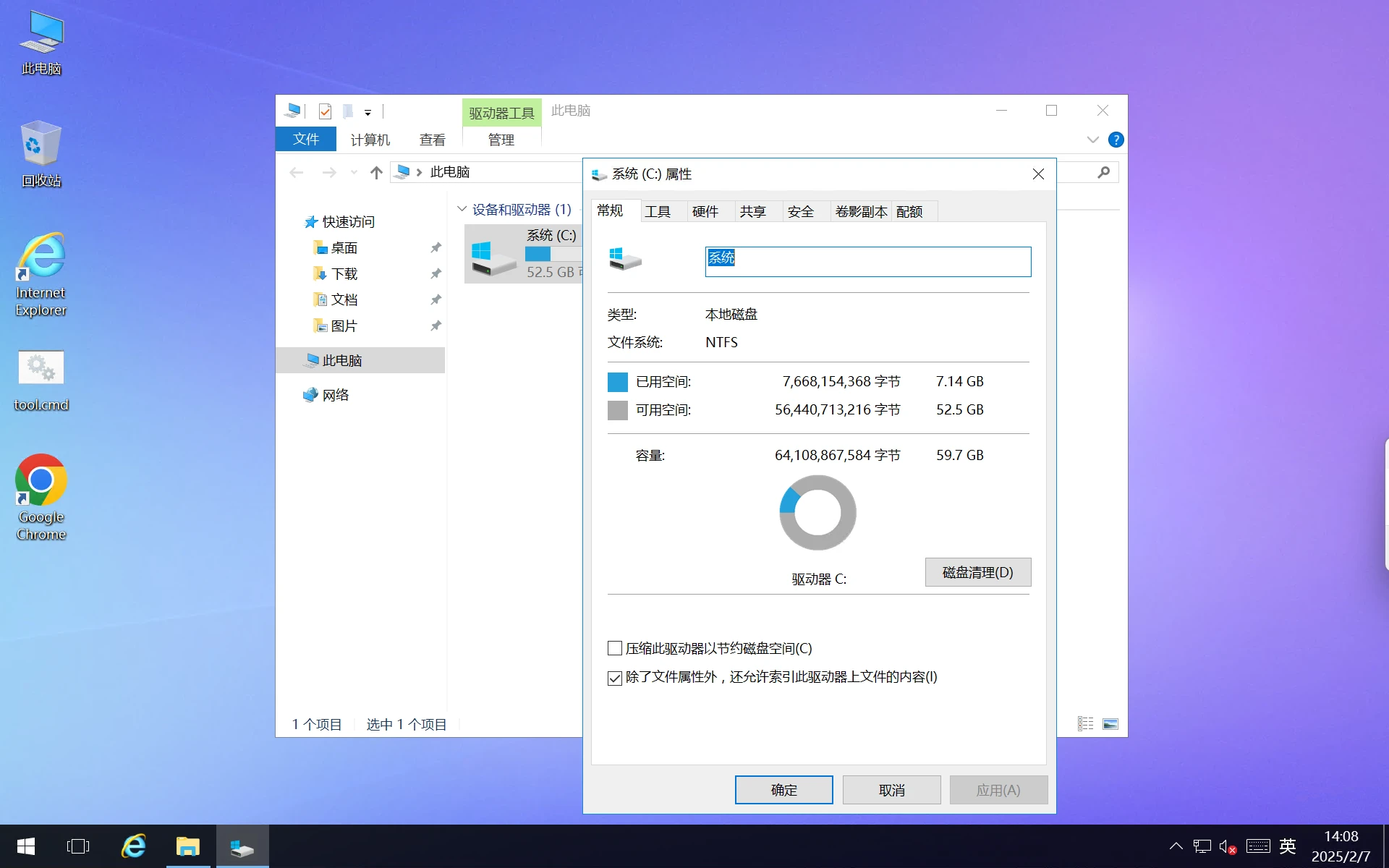 DD完成后,一定要及时修改Administrator账户密码,防止有心之人爆破。
DD完成后,一定要及时修改Administrator账户密码,防止有心之人爆破。
THE END